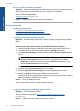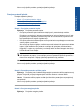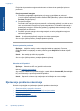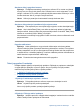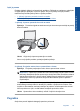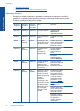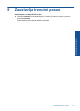User Manual
Korak 2: Pravilno umetnite snop papira
Rješenje: Odstranite snop papira iz ulazne ladice, ponovno ga umetnite te gurnite
vodilicu širine papira prema unutra dok se ne zaustavi uz rub papira.
Za više informacija pogledajte:
“
Umetanje medija” na stranici 25
Uzrok: Vodilice papira nisu bile ispravno postavljene.
Provjera proizvoda
Probajte sljedeća rješenja:
•
1. rješenje: Poravnajte spremnike s tintom
•
2. rješenje: Automatski očistite spremnike s tintom.
1. rješenje: Poravnajte spremnike s tintom
Rješenje: Poravnavanjem spremnika s tintom moguće je osigurati bolju kvalitetu
ispisa.
Poravnavanje spremnika s tintom pomoću HP Photosmart softvera
1. U ladicu za papir umetnite nekorišteni, obični bijeli papir veličine letter ili A4.
2. U programu HP-ov centar za rješenja pritisnite Settings (Postavke).
3. U području Print Settings (Postavke ispisa) pritisnite Printer Toolbox (Alat za
pisač).
Napomena Također možete otvoriti Printer Toolbox (Alati za pisač) u
dijalogu Print Properties (Osobine ispisa). U dijaloškom okviru Print
Properties (Osobine ispisa) kliknite karticu Features (Značajke), a zatim
kliknite Printer Services (Servisi pisača).
Pojavljuje se Printer Toolbox (Alat za pisač).
4. Pritisnite jezičak Device Services (Servisi uređaja).
5. Pritisnite Align the Print Cartridges (Poravnavanje spremnika s tintom).
6. Kliknite na Align(Poravnavanje) i slijedite upute na zaslonu.
Uređaj HP All-in-One ispisuje probnu stranicu, poravnava glavu pisača i kalibrira
pisač. Reciklirajte ili bacite probnu stranicu.
Uzrok: Pisač je trebalo poravnati.
Ako ovo nije riješilo problem, probajte sljedeće rješenje.
2. rješenje: Automatski očistite spremnike s tintom.
Rješenje: Čistiti spremnike s tintom.
Za više informacija pogledajte “
Automatsko čišćenje spremnika s tintom”
na stranici 35
Uzrok: Trebalo je očistiti mlaznice spremnika s tintom.
Poglavlje 8
48 Rješavanje problema
Rješavanje problema